- 1. Den Bildschirm mit der WebCam gleichzeitig aufnehmen.
- 2. Die Anpassung der Bildschirmaufnahme und der Bildrate erlauben.
- 3. Mehr Effekte und Sticker, um das Video lebendiger zu machen.
Wie man die Videoauflösung unter Windows und Mac ändert
Auflösung bezieht sich auf die Anzahl der unmissverständlichen Pixel, die jedes Bild darstellen kann. Die Videoauflösung wird in der Regel als Breite und Höhe angegeben, wobei der Wert in Pixeln angegeben wird. Es gibt Fälle, in denen wir die Videoauflösung ändern wollen. Wir können die Videoauflösung ändern, um unser Video für Mobiltelefone wie das iPhone, das iPad oder ein Android-Gerät geeignet zu machen. Wir könnten die Videoauflösung für unseren Fernseher ändern. Wir könnten die Videoauflösung verringern, um die Videogröße zu reduzieren und Platz zu sparen. Und da sich Echtzeitvideos immer schneller entwickeln, brauchst du vielleicht einen Videoauflösungskonverter, um die Größe deiner Aufnahmen zu ändern und sie einfach übertragen zu können. Die Wahl des richtigen Videokonverters zum Ändern der Videoauflösung kann auf die eine oder andere Weise die Entwirrung deines Geräts erleichtern. Du kannst einige Geräte finden, die das können
Es ist nicht zu übersehen, dass die Auflösung eines Videos einen großen Einfluss auf die Übersicht hat. Je höher die Auflösung, desto deutlicher sind die Feinheiten. Außerdem ist die besondere Visualisierung viel deutlicher zu sehen, besonders wenn das Video auf einem großen Bildschirm abgespielt wird. Alles in allem sind kompakte Geräte wie das iPad und das iPhone großartige und bekannte Mediengeräte, um Aufnahmen zu speichern und anzusehen. Dann kann es vorkommen, dass du die Videoauflösung eines Full HD-Videos auf deinem PC ändern und das neue Video auf dein Mediengerät importieren möchtest. Videodokumente können wirklich riesig sein, deshalb ist es sehr wichtig, dass du sie verbesserst, bevor du sie mit anderen Leuten teilst. Du kannst ein Video verbessern, indem du es in ein einfacheres Format umcodierst, eine variable Konfiguration in eine konstante Konfiguration umwandelst oder die Größe des Videos auf ein kleineres Format reduzierst. Du musst bedenken, dass ein Großteil deiner Zuschauer das Video von einem Handy aus ansehen wird, daher ist es klug, es für die Weitergabe im Internet auf eine geringere Auflösung umzustellen.
So änderst du die Videoauflösung ganz einfach
Während du ein Video vom PC auf dein Handy überträgst oder ein Video auf einer Website im Internet präsentierst, sollte die Auflösung verringert werden. Wenn du ein Videodokument auf eine DVD kopieren willst, sollte die Auswahl der Aufzeichnung ebenfalls vergrößert werden, da die Platte ein Dokument mit höherer Auflösung aufnimmt. Wenn du die Auflösung deiner Aufnahmen ändern willst, musst du die Hilfe der entsprechenden Geräte und Projekte in Anspruch nehmen. Um dir zu helfen, haben wir drei verschiedene Möglichkeiten zum Ändern der Auflösung von Videoaufzeichnungen aufgelistet.
3 Wege, um die Videoauflösung einfach zu ändern:
Methode 1: Verwende Videoumwandler, um die Videoauflösung zu ändern
Videokonverter ermöglichen es dir, ein Video von einer Anordnung auf die nächste umzustellen. Unabhängig davon, ob du in einem professionellen Filmstudio arbeitest oder zu Hause Filme bearbeitest, kann es sein, dass du grobe Videodokumente von einer Anordnung auf die nächste umstellen musst. Es gibt viele Umwandlungsapparate. Wenn du auf der Suche nach den besten Konvertierungsprogrammen bist, bist du hier genau richtig. Mit Videoumwandlungsprogrammen kannst du die Kapazität von Aufnahmen umwandeln. Video-Speicherdesigns stellen die Ertragskonstruktion des Videos dar. Die Konfiguration kennzeichnet normalerweise den Code für die Komprimierung des Videos. Diese Geräte können Aufnahmen von einem Lagerungsstandard auf den nächsten umwandeln.
Diese Geräte können Aufnahmen von einem Lagerungsstandard auf den nächsten umwandeln.
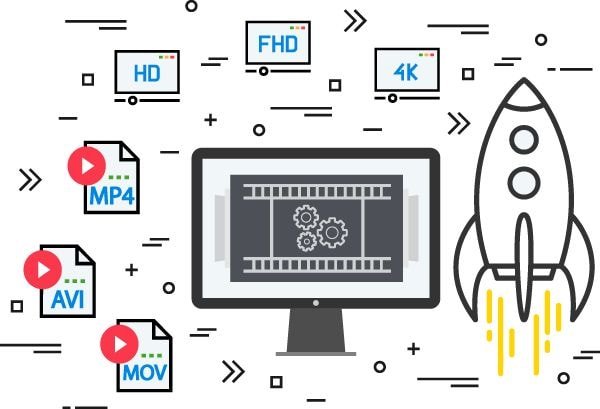
Videoumwandlungsprogramme können das Design der Aufzeichnung ändern, so dass das Dokument kleiner wird oder auf einem bestimmten Media Player geöffnet werden kann. Das Produkt kann mit verschiedenen Informations- und Ertragsdokumentdesigns umgehen. Sie können eine Videokonfiguration in eine andere Organisation umwandeln oder sie in ein Tondokument umwandeln. Die besten Anwendungen unterstützen die Bündelverarbeitung. Dieses Element ermöglicht es dir, eine große Anzahl von Aufnahmen gleichzeitig umzuwandeln. Außerdem kannst du das Design der Videotransformation, die Auflösung, den Codec und die Bitrate ändern. Es gibt eine Reihe von Instrumenten, um deine Videodokumente zu verpacken (oder zu kodieren). Das Ergebnis der Kodierung hängt von verschiedenen Faktoren ab, wie z. B. dem Rohvideo, der erforderlichen Übertragungsgeschwindigkeit, der gewünschten Qualität, den verwendeten Codecs, der Wiedergabestufe und vielen anderen Faktoren. Entscheidend ist, dass du einen fairen Kompromiss zwischen Qualität und Aufnahmegröße findest.
Methode 2: Verwende Videokompressoren, um die Videoauflösung zu verringern
Komprimierung macht ein Dokument bescheidener. Kleinere Aufzeichnungen bedeuten schnellere Download- und Übertragungsgeschwindigkeiten. Es gibt zwei Klassifizierungen von Komprimierungen:
Lossless: Keine Qualitätseinbußen ab der ersten Aufzeichnung. Unabhängig davon, ob die Daten mangelhaft sind, gibt es für den Betrachter keinen erkennbaren Qualitätsunterschied.
Lossy: Ein Missgeschick in der Qualität, um eine bescheidenere Datensatzgröße zu erreichen. Es gehen viele Daten verloren, um die Größe des Videodokuments zu verringern.
>
Mit der Entwicklung von Innovationen steigt auch unsere Fähigkeit, Daten zu teilen. Webverbindungen sind schneller und zuverlässiger als je zuvor, aber im Gegensatz zu Tondokumenten oder Bildern sind Videoaufzeichnungen immer noch riesig. Riesige Datensätze können der Grund für langsame Übertragungs- und Downloadgeschwindigkeiten sein. Aus diesem Grund ist die Komprimierung ein wichtiger Bestandteil bei der Verbreitung deiner Aufnahmen im Internet. Im Internet gibt es zahlreiche Geräte zur Videokomprimierung. Alle prahlen mit ihren Vorzügen und damit, dass sie das Video ohne Qualitätsverlust komprimieren können, aber nur wenige von ihnen funktionieren.
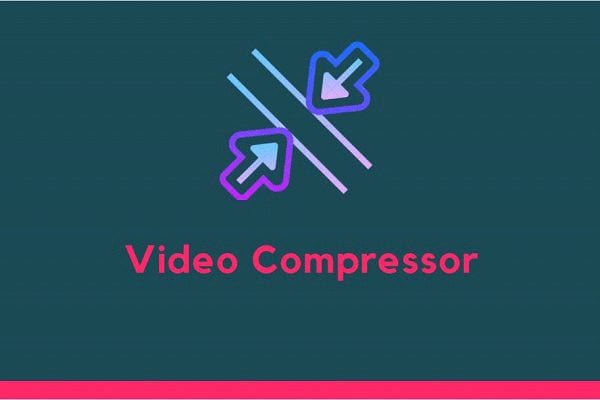
Wenn du ein Video-Redakteur bist oder jemand, der viel mit Aufnahmen arbeitet, weißt du, wie viel Platz ein einfaches 1-minütiges HD-Video in deinem Festplattenkreislauf einnehmen kann. Egal, ob du Aufnahmen auf YouTube, Facebook oder Instagram überträgst oder ob du ein Videodokument auf deiner Festplatte aufbewahren musst, du brauchst eine gute Lösung, um Videos zu packen, ohne dass ihre Qualität stark leidet. Bevor du einen Videoblower herunterlädst/kaufst, vergewissere dich bitte, dass das Programm mit deinem Betriebssystem kompatibel ist. Da jeder Mensch andere Bedürfnisse hat, benötigen manche neben der Packfunktion auch einen guten Video Supervisor.
Methode 3: Video in einer weiteren Videoauflösung speichern
Im Zuge der wechselnden Auflösungen gibt es Videodokumente in verschiedenen Größen, und meistens sind sie besonders groß und nehmen eine Menge Platz auf deinem Telefon ein. In anderen Fällen kann das Dokument so groß sein, dass es Probleme beim Übertragen oder Hosten gibt. Um all das zu vermeiden, solltest du wissen, wie du Videos auf dem PC verkleinern kannst. Es gibt zahlreiche Codecs, die du dir ansehen kannst. Der bekannteste verlustfreie Codec ist , der HD-Qualität liefert. Andere übliche Codecs sind AVI, WMA, Real Audio und Apple Video.
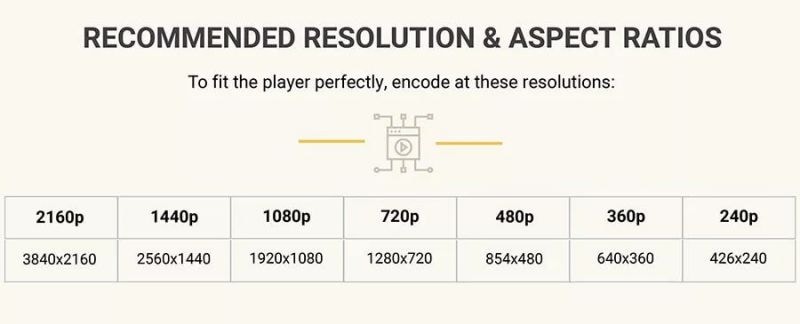
Wenn du kein Experte bist, der die höchste denkbare Videoauflösung braucht, ist es klüger, die Videogröße auf Android zu verringern, um mehr Platz für andere Dokumente zu schaffen. Denn wenn du die Videogröße auf Saving verringerst, verringert sich auch die Nutzung der Datenübertragungskapazität und die Übertragungszeit. Je geringer die Auflösung, desto bescheidener ist dein Dokument. YouTube bietet die Möglichkeit, Videos direkt zu komprimieren, sodass du die Auflösung im Videoplayer ändern kannst. Zahlreiche Aufnahmen auf YouTube funktionieren hervorragend mit einer Auflösung von 360p, auch wenn es Unterstützung für HD gibt.
Wie man die Videoauflösung mit DemoCreator ändert
Wenn du auf der Suche nach einer schnellen und einfachen Möglichkeit bist, die Videoauflösung zu ändern, bist du hier an der richtigen Adresse. Im folgenden Artikel findest du einige kostenlose Instrumente, die dir beim Ändern der Videoauflösung helfen können, ohne dass du Erfahrung im Ändern von Videos brauchst. Du kannst den DemoCreator ausprobieren, um die Videoauflösung zu ändern und das Videodesign auf Windows-PCs zu konvertieren, und andere Instrumente nutzen, um die Videoauflösung auf Mac-PCs und Handys zu ändern. Dieses eigenständige Programm kann ganz einfach auf deinem Windows- oder Mac-System installiert werden und unterstützt fast alle Videodesigns. Egal, ob du deine Aufnahmen auf ein Handy oder andere Geräte übertragen, sie über webbasierte Medien teilen oder auf eine DVD kopieren willst, Wondershare DemoCreator erlaubt es, die Auflösung genauso wie andere Grenzen in ein paar schnellen Schritten zu ändern.
DemoCreator ist nicht nur ein einfaches Komprimierungsinstrument, sondern auch eine unbestreitbare Anwendung, mit der du deine Aufnahmen wie ein Star behandeln kannst. Die Videoauflösung bezieht sich in der Regel auf die Anzahl der unverwechselbaren Pixel, die jedes Bild auf modernen Geräten darstellen kann. Um ein optimales Wiedergabeerlebnis auf verschiedenen Geräten zu erhalten, musst du sicherstellen, dass sowohl die Videoauflösung als auch der Bildausschnitt angemessen sind. Außerdem werden einige vordefinierte Auflösungsmuster vom Gerät unterstützt, um eine schnelle Umwandlung und Änderung der Auflösung zu ermöglichen. Zu den weiteren Funktionen des Geräts gehören die Videoumwandlung, das Verschieben, das Ändern, der Kreisverbrauch, der Download und andere. Und es gibt detaillierte Möglichkeiten, die Instagram-Videoauflösung zu ändern.
Schritt 1. DemoCreator herunterladen und installieren
Um mit dem Ändern der Auflösungen deiner Videodateien zu beginnen, musst du den DemoCreator in deinem System startklar haben. Das Gute daran ist, dass DemoCreator beide Betriebssysteme unterstützt, egal ob du mit Windows oder macOS arbeitest. Besuche die offizielle Website, um den Installer kostenlos herunterzuladen und ihn in deinem System zu starten.
Der DemoCreator unterstützt beide Frameworks.

 100% Sicherheit | Werbefrei
100% Sicherheit | Werbefrei 100% Sicherheit | Werbefrei
100% Sicherheit | WerbefreiNachdem der Download abgeschlossen ist, klickst du auf das heruntergeladene Installationsprogramm und führst die Standard-Installationsschritte aus, um die Wondershare DemoCreator-Installation auf deinen Systemen abzuschließen. Lass uns in die Schritte eintauchen, die du nach Abschluss der Installation ausführen musst.
>
Schritt 2. Videos in den DemoCreator importieren
Nach dem Start der DemoCreator-Anwendung wählst du den Video-Editor aus und klickst dann in der intuitiven Benutzeroberfläche auf das Import- oder +-Zeichen-Fenster, mit dem du die Dateien von deinem PC oder MacBook hinzufügen kannst. Wie du selbst sehen kannst, unterstützt DemoCreator fast alle Videoformate, die du bearbeiten und auflösen möchtest. Wähle die Dateien aus und füge sie zum DemoCreator hinzu.
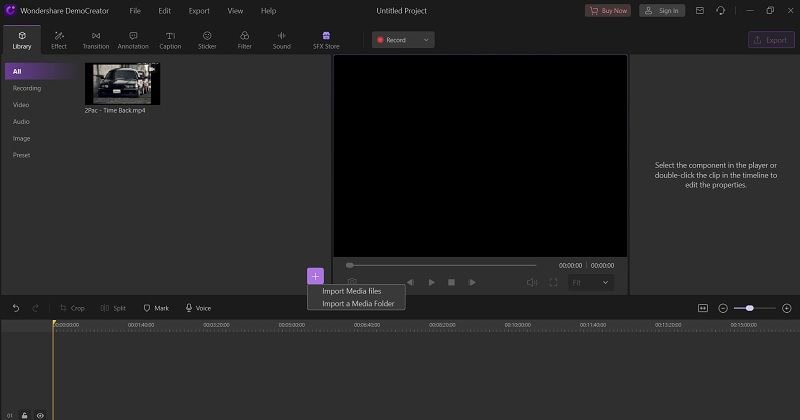
Schritt 3. Stelle die Projektauflösung ein
Im Gegensatz zu vielen anderen Ansätzen kannst du bei DemoCreator die Auflösung mit voller Genauigkeit ändern. Wenn du also die Größe der hinzugefügten Videos mit voller Genauigkeit ändern willst, kannst du dies über die Projekteinstellungen tun. Gehe dazu auf das Menü Datei in der oberen Menüleiste und wähle dort die Projekteinstellungen aus der Liste aus, wie hier gezeigt:
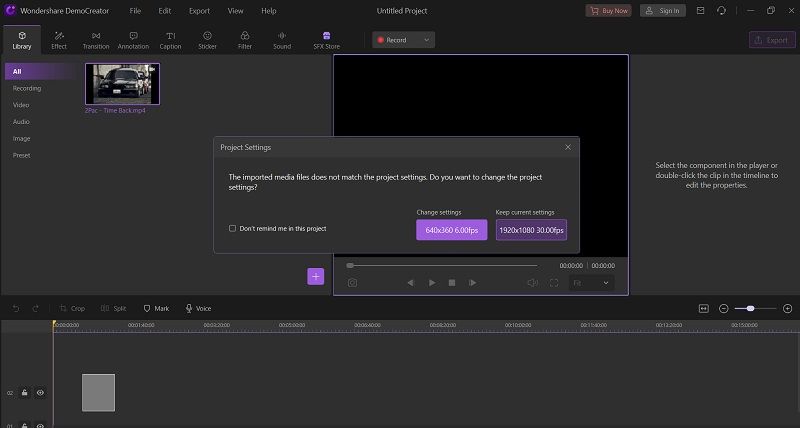
Das Beste daran ist, dass du auch die Standardauflösung und die beste Auflösung auswählen kannst, die auf die Videos angewendet werden soll. Die endgültige Auflösung ist die, die du eingibst oder aus dem Feld auswählst. Danach kannst du die Änderungen einfach speichern und hast deine Videodateien fertig.
Schritt 4. Exportieren im gewünschten Format
Da das Komprimieren eines Videos ein Dauerbrenner ist, solltest du einen Abschnitt, der deiner Meinung nach das Video unnötig verunstaltet, abschneiden, beschneiden oder ändern. DemoCreator gibt dir die Möglichkeit, deine Aufnahmen zu verändern und verschiedene Video Codec Formate zu durchsuchen, die in den meisten kostenlosen Videokomprimierungsgeräten nicht verfügbar sind.
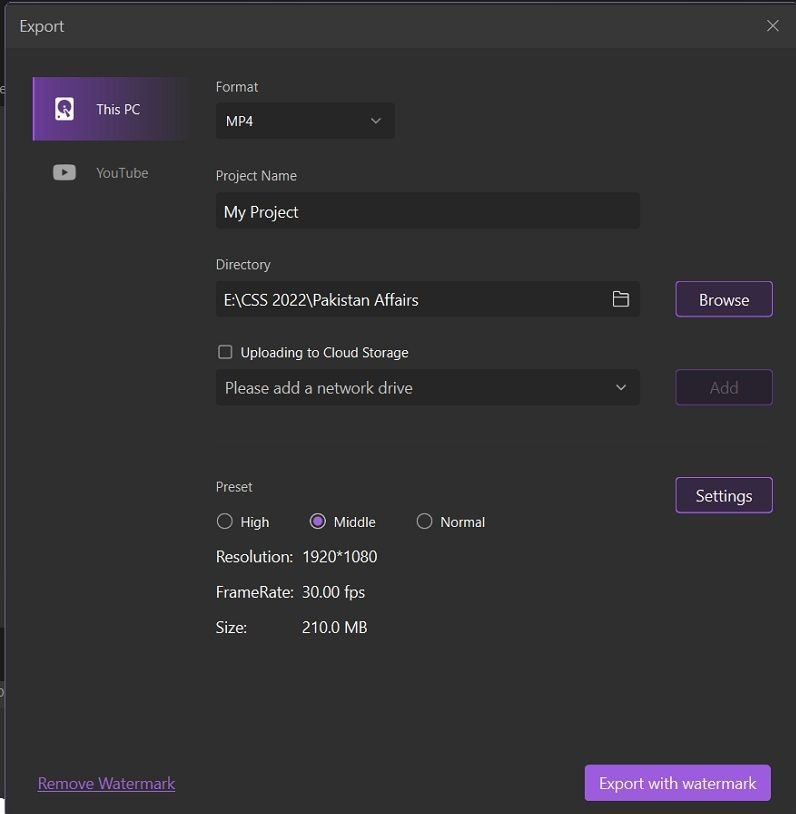
Fazit
Zusammenfassend lässt sich sagen, dass in diesem Beitrag vier Videoauflösungs-Editoren vorgestellt wurden. Angenommen, du musst die Auflösung deines Videos ändern, dann kannst du je nach deinen Anforderungen einen dieser drei idealen Wege wählen. Um deine Aufnahmen zu verkleinern, musst du dir in der Regel keine Gedanken über die Art der Aufnahmen machen. Es gibt Geräte, die die Größe deiner Aufnahmen grundlegend verringern, ohne die Qualität zu beeinträchtigen. Die oben genannten Techniken helfen dir dabei, dies auf deinen Geräten zu erreichen. Wie die Aufnahmen kannst du auch deine Videoauflösungen packen, und das ist mit der DemoCreator-Lösung möglich. Die oben genannten Hilfsmittel verringern die Größe deiner Videodateien, ohne ihre Qualität zu beeinträchtigen. Du kannst diese Auflösungsänderungen auf verschiedenen Stufen durchführen. Probieren wir es ganz einfach aus.


Hugo Mayer
staff Editor